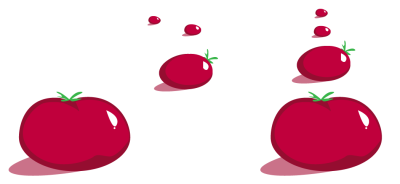
| • | Per allineare gli oggetti |
| • | Per distribuire gli oggetti |
Oggetti sparpagliati (a sinistra) allineati verticalmente e distribuiti in modo uniforme (a destra).
| Per allineare gli oggetti |
|
| 1 . | Selezionare gli oggetti. |
| 2 . | Fare clic su Oggetto |
| 3 . | Nell'area Allinea della finestra mobile, fare clic su uno dei pulsanti seguenti per utilizzare il bordo o il centro di un oggetto per l'allineamento. |
| • | Allinea a sinistra |
| • | Allinea al centro orizzontalmente |
| • | Allinea a destra |
| • | Allinea in alto |
| • | Allinea al centro verticalmente |
| • | Allinea in basso |
| Per allineare gli oggetti a partire dai contorni, fare clic sul pulsante Contorno |
| 4 . | Nell'area Allinea gli oggetti a, eseguire una delle attivitÓ seguenti. |
|
Fare clic sul pulsante Oggetti attivi
|
|||||||
|
Fare clic sulla scheda Bordo pagina
|
|||||||
|
Fare clic sul pulsante Centro pagina
Per allineare il centro dell'oggetto al centro della pagina, verificare che i pulsanti Allinea al centro orizzontalmente
|
|||||||
|
Fare clic sul pulsante Griglia
|
|||||||
|
Fare clic sul pulsante Punto specifico
╚ anche possibile specificare un punto in maniera interattiva facendo clic sul pulsante Specifica punto e facendo clic nella finestra del documento.
|
|||||||
|
Nell'area Testo, selezionare una delle opzioni seguenti:
|
╚ anche possibile allineare rapidamente gli oggetti con un altro oggetto, senza utilizzare la finestra mobile Allinea e distribuisci, facendo clic su Oggetto ![]() Allinea e distribuisci e poi facendo clic su uno dei primi sei comandi per l'allineamento. La lettera accanto al nome dei comandi indica il tasto di scelta rapida che Ŕ possibile utilizzare per allineare gli oggetti. Ad esempio, la lettera L accanto al comando Allinea a sinistra indica che Ŕ possibile premere la lettera L per allineare gli oggetti al punto pi¨ a sinistra dell'oggetto che viene usato come punto di riferimento.
Allinea e distribuisci e poi facendo clic su uno dei primi sei comandi per l'allineamento. La lettera accanto al nome dei comandi indica il tasto di scelta rapida che Ŕ possibile utilizzare per allineare gli oggetti. Ad esempio, la lettera L accanto al comando Allinea a sinistra indica che Ŕ possibile premere la lettera L per allineare gli oggetti al punto pi¨ a sinistra dell'oggetto che viene usato come punto di riferimento.
| Per distribuire gli oggetti |
|
| 1 . | Selezionare gli oggetti. |
| 2 . | Fare clic su Oggetto |
| 3 . | Per distribuire gli oggetti orizzontalmente, fare clic su uno dei pulsanti seguenti: |
| • | Distribuisci a sinistra |
| • | Distribuisci al centroorizzontalmente |
| • | Distribuisci a destra |
| • | Distribuisci spazio orizzontalmente |
| 4 . | Per distribuire gli oggetti verticalmente, fare clic su uno dei pulsanti seguenti: |
| • | Distribuisci in alto |
| • | Distribuisci al centro verticalmente |
| • | Distribuisci in basso |
| • | Distribuisci spazio verticalmente |
| 5 . | Per indicare l'area sulla quale vengono distribuiti gli oggetti, fare clic su uno dei pulsanti seguenti nell'area Distribuisci gli oggetti a: |
| • | Estendi selezione |
| • | Estendi pagina |
Riga in alto: opzioni per la distribuzione orizzontale degli oggetti. 1) L'opzione A sinistra distanzia i bordi a sinistra in maniera uniforme. 2) L'opzione Al centro distanzia i punti centrali in maniera uniforme. Riga in basso: opzioni per la distribuzione verticale degli oggetti. 3) L'opzione In alto distanzia i bordi superiori in maniera uniforme. 4) L'opzione Al centro distanzia i punti centrali in maniera uniforme.
![]()
Non tutti i componenti sono disponibili nelle versioni di prova, Academic e OEM. Tra i componenti non disponibili possono figurare applicazioni e funzioni Corel, utilitÓ di terze parti e contenuti aggiuntivi.
Copyright 2017 Corel Corporation. Tutti i diritti riservati.